Altium Designer同一个工程里不同原理图导入到不同的PCB
Altium Designer同一个工程里不同原理图导入到不解析
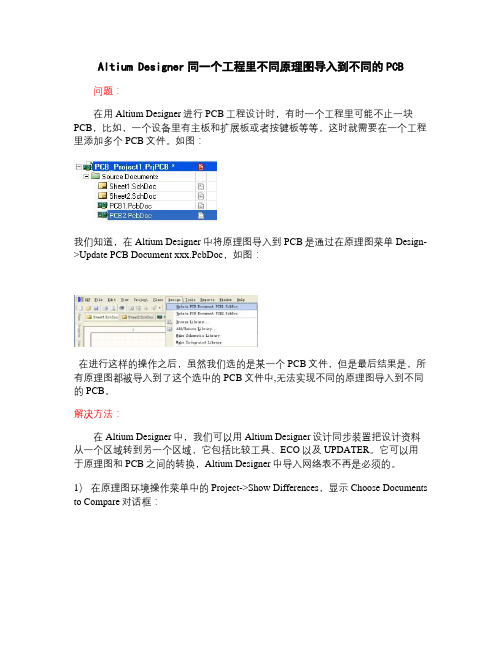
Altium Designer同一个工程里不同原理图导入到不同的PCB问题:在用Altium Designer进行PCB工程设计时,有时一个工程里可能不止一块PCB,比如,一个设备里有主板和扩展板或者按键板等等,这时就需要在一个工程里添加多个PCB文件。
如图:我们知道,在Altium Designer中将原理图导入到PCB是通过在原理图菜单Design->Update PCB Document xxx.PcbDoc,如图:在进行这样的操作之后,虽然我们选的是某一个PCB文件,但是最后结果是,所有原理图都被导入到了这个选中的PCB文件中,无法实现不同的原理图导入到不同的PCB。
解决方法:在Altium Designer中,我们可以用Altium Designer设计同步装置把设计资料从一个区域转到另一个区域,它包括比较工具、ECO以及UPDATER。
它可以用于原理图和PCB之间的转换,Altium Designer中导入网络表不再是必须的。
1)在原理图环境操作菜单中的Project->Show Differences,显示Choose Documents to Compare对话框:2)在Choose Documents to Compare对话框中,按Advanced Mode点上对号。
对话框将显示成两个专栏,在其中一个选择Sch,并在另一个中选择对应的PCB文件,如图,我选择左边的Sheet1.SchDoc原理图文件与右边的PCB2.PcbDoc文件对应,然后点击OK。
这里可能回弹出个错误:这是因为新建的PCB2.PcbDoc没有保存,只要保存一下再重新进行以上操作就可以了。
3)在上一步点击OK之后,将会出现显示起差异的对话框,列出了Sch和PCB 的对应关系。
(为了说明,我只在Sheet1.SchDoc里加入了一个三极管Q1)4)右击鼠标选择Update all in>>PCB Document,把所有PCB中与Sch的不同的地方都从Sch转到PCB中。
Altium如何将设计更新到PCB

如何将设计更新到PCB
在Altium中的原理图导入到PCB中的方法
一.直接update,如下所示:
从原理图更新到pcb,步骤如下,
1.Design》Update PCB Document…
2.出现如下ECO界面,执行Execute Changes:
而后即可更新到PCB中去,当然前提是保证原理图中的器件关联了相应的封装信息。
二.也可以用show difference的方式来进行更新,步骤如下:
1)在一张空的PCB中点击工程下的show differences
2.出现如下窗口显示
3.选择左下角的高级模式
4.而后,左边选择相对应的原理图文件,右边选择空的PCB文件,如下:
5.单击确定之后见如下窗口:
6.此刻可以全选这些选项利用ctrl + A,然后选择其中的导入到PCB中即可:然后再点击左下角的Create Engineering Change Order,
7.之后便会出现如下的窗口,选择中间的Execute Changes 即可,
之后便可导入成功。
三.利用网络表的方法,(这种方法见于protel99se)这种方法比较麻烦并且在AD中不予推荐:1.在原理图中选择生成protel网络表,如下所示,
即可生成后缀名为.net的网络表,
2.利用差异比较的方法,
如下图所示:
而后执行如上所述的差异比较的相同的方法即可正常将其导入到PCB中去。
AltiumDesigner的同一个工程中有多原理图多PCB工程处理模板
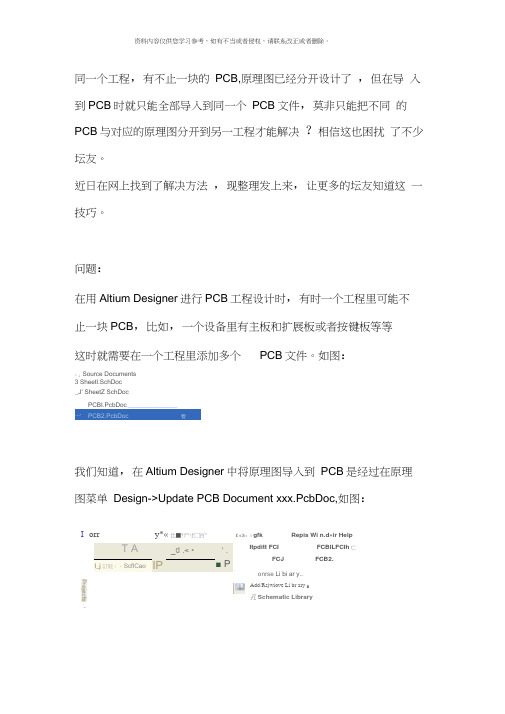
同一个工程,有不止一块的PCB,原理图已经分开设计了,但在导入到PCB时就只能全部导入到同一个PCB文件,莫非只能把不同的PCB与对应的原理图分开到另一工程才能解决相信这也困扰了不少坛友。
近日在网上找到了解决方法,现整理发上来,让更多的坛友知道这一技巧。
问题:在用Altium Designer进行PCB工程设计时,有时一个工程里可能不止一块PCB,比如,一个设备里有主板和扩展板或者按键板等等这时就需要在一个工程里添加多个PCB文件。
如图:-」Source Documents3 Sheetl.SchDoc_J' SheetZ SchDocPCBI.PcbDoc______________亠’ PCB2.PcbDoc 曹我们知道,在Altium Designer中将原理图导入到PCB是经过在原理图菜单Design->Update PCB Document xxx.PcbDoc,如图:T A_d .< •' .l_j 訂轻:、ScflCao IPs ■ P£«3I:I gfk Repis Wi n.d»ir HelpItpditt FCI FCBILFCIh亡FCJ FCB2.onrse Li bi ar y..Add/Rsjwiove Li br ary B孔Schematic LibraryI- orr y*«比■?尸寸□百"4^■■资料内容仅供您学习参考,如有不当或者侵权,请联系改正或者删除。
在进行这样的操作之后,虽然我们选的是某一个PCB文件,可是最后结果是,所有原理图都被导入到了这个选中的PCB文件中,无法实现不同的原理图导入到不同的PCB。
在Altium Designer中,我们能够用Altium Designer设计同步装置把设计资料从一个区域转到另一个区域,它包括比较工具、ECO以及UPDATER。
它能够用于原理图和PCB之间的转换,Altium Desig ner中导入网络表不再是必须的。
Altium Desiger一个项目中多个原理图和多个PCB一一对应的方法

Altium Desiger一个项目中多个原理图和多个PCB一一对应的方法1.首先建立相应的电路原理图和PCB文件,结果如图1所示
图1
2.在Porjects中选择对应SCHDOC,右键,选择show defferences...,如图2所示。
图2
3.勾选Advenced Mode,如图3所示。
图3
4.然后在右侧栏中选择新建立的那个PCBDOC,点击OK确认操作,如图4所示。
图4
5.在出现的Defferences between ×××对话框中,右击鼠标,选择Updata all in这一栏(其他几栏请自己体会),如图5所示。
图5
6.点选图5所示对话框左下方的Create Engineering Change Order....(该按钮在未执行上一步时为灰色)。
在新出现的Engineering Change Order对话框中,Validate Changes,然后Execute Changes,完成将某一个SCHDOC导入对应的PCBDOC。
如图6所示。
图6
7.同理,如果要将某几个SCHDOC导入一个PCBDOC,则需执行好几次。
PS:如果直接是整个Project中的SCHDOC导入一个PCB,请选择工具栏中的Design--updata××××即可。
Altium Designer的Protel中多通道功能在原理图及PCB中的使用技巧
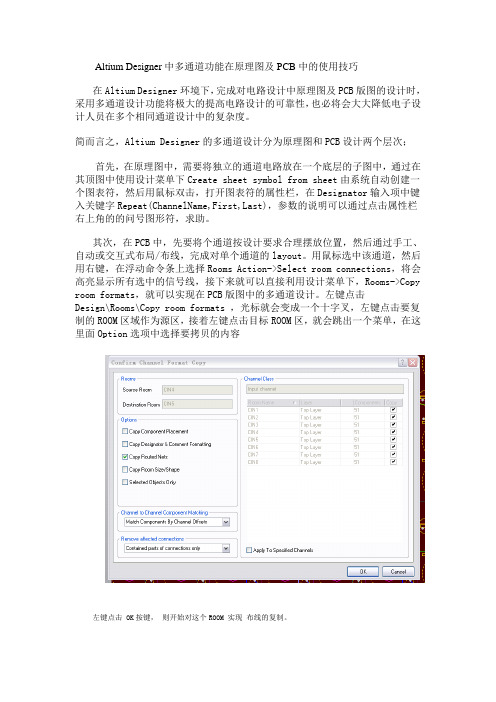
Altium Designer中多通道功能在原理图及PCB中的使用技巧
在Altium Designer环境下,完成对电路设计中原理图及PCB版图的设计时,采用多通道设计功能将极大的提高电路设计的可靠性,也必将会大大降低电子设计人员在多个相同通道设计中的复杂度。
简而言之,Altium Designer的多通道设计分为原理图和PCB设计两个层次;
首先,在原理图中,需要将独立的通道电路放在一个底层的子图中,通过在其顶图中使用设计菜单下Create sheet symbol from sheet由系统自动创建一个图表符,然后用鼠标双击,打开图表符的属性栏,在Designator输入项中键入关键字Repeat(ChannelName,First,Last),参数的说明可以通过点击属性栏右上角的的问号图形符,求助。
其次,在PCB中,先要将个通道按设计要求合理摆放位置,然后通过手工、自动或交互式布局/布线,完成对单个通道的layout。
用鼠标选中该通道,然后用右键,在浮动命令条上选择Rooms Action->Select room connections,将会高亮显示所有选中的信号线,接下来就可以直接利用设计菜单下,Rooms->Copy room formats,就可以实现在PCB版图中的多通道设计。
左键点击
Design\Rooms\Copy room formats ,光标就会变成一个十字叉,左键点击要复制的ROOM区域作为源区,接着左键点击目标ROOM区,就会跳出一个菜单,在这里面Option选项中选择要拷贝的内容
左键点击 OK按键,则开始对这个ROOM 实现布线的复制。
怎么把原理图导入pcb
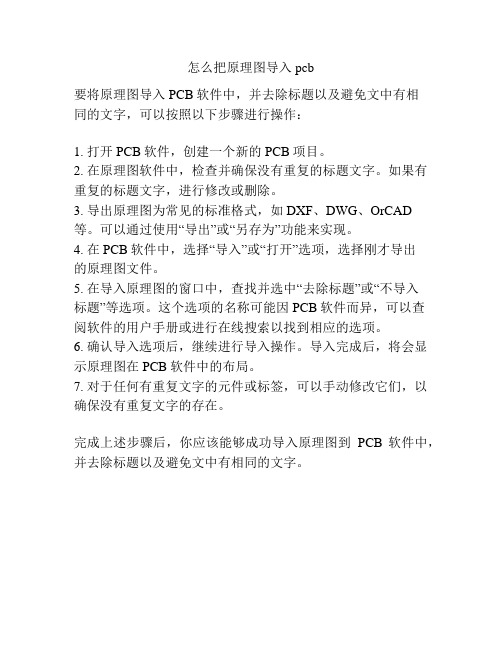
怎么把原理图导入pcb
要将原理图导入PCB软件中,并去除标题以及避免文中有相
同的文字,可以按照以下步骤进行操作:
1. 打开PCB软件,创建一个新的PCB项目。
2. 在原理图软件中,检查并确保没有重复的标题文字。
如果有重复的标题文字,进行修改或删除。
3. 导出原理图为常见的标准格式,如DXF、DWG、OrCAD
等。
可以通过使用“导出”或“另存为”功能来实现。
4. 在PCB软件中,选择“导入”或“打开”选项,选择刚才导出
的原理图文件。
5. 在导入原理图的窗口中,查找并选中“去除标题”或“不导入
标题”等选项。
这个选项的名称可能因PCB软件而异,可以查
阅软件的用户手册或进行在线搜索以找到相应的选项。
6. 确认导入选项后,继续进行导入操作。
导入完成后,将会显示原理图在PCB软件中的布局。
7. 对于任何有重复文字的元件或标签,可以手动修改它们,以确保没有重复文字的存在。
完成上述步骤后,你应该能够成功导入原理图到PCB软件中,并去除标题以及避免文中有相同的文字。
AltiumDesigner原理图和PCB多通道设计方法

原理图和 PCB 多通道设计方法目录1.问题描述 (3)2.设计过程 (3)2.1原理图设计 (3)2.2 PCB设计 (4)3.结论与经验 (6)【关键词】:多通道设计1.问题描述设计原理图和 PCB 的过程中,经常会遇到过多幅一模一样的电路,特别是驱动电路。
原理图显得繁复,可读性差;而特别是在设计 PCB,不得不重复布局,重复布线,不仅枯燥乏味而且也容易出错、电路不美观;由于PCB布局一致性差,导致硬件测试时每个部分都要重复测试,耗时又繁琐。
下面就介绍一种专门针对这类电路的设计方法,多通道电路设计,大大提高工作效率,以上问题都可以得到很好的解决。
这里有点类似我们写程序的时候,把一段经常用的代码,封装为一个函数,减少重复劳动增加可读性。
2.设计过程2.1原理图设计首先需要理解何谓多通道设计。
简单的说,多通道设计就是把重复电路的原理图当成一个原件,在另一张原理图里面重复使用。
下面介绍一个例子,在范例里面更便于理解这个概念。
一个有 4 路IGBT驱动电路。
如下图是一路IGBT驱动电路:如果按照常规设计,在原理图里这个相同的电路不得不 copy 4 次,这样电路图必然繁琐,而且原理图和PCB 多通道设计方法3 / 5耗费时间。
下面用多通道设计试试。
把一路IGBT 驱动电路设计好以后保存,然后在同一个工程下面新建一个空原理图。
打开新原理图,在里面做文章。
首先选择 Design/Create Sheet Symbol From Sheet or HDL,激活该命出现对话框,选择需要的驱动电路图,点击ok,出现如下图:把绿色方框图按照需要的次数复制出来,该次我们需要复制三次。
如下图这个绿色块就是驱动电路的替代品了(也可以把他当中一个原件,或者一个函数入口)。
四个驱动电路需要四个绿色块,取名A,B,C,D;分别对应四个驱动电路,将每个驱动电路的net 名称对应好,添加相应的换页符,GND/POWER可以不写。
ad 原理图导入pcb

ad 原理图导入pcb
在将原理图导入PCB之前,需要先确保原理图和PCB软件之
间已经建立了连接。
接下来,按照以下步骤进行导入:
1. 打开PCB软件,并创建一个新的PCB文档。
2. 在PCB软件的主界面中,找到菜单栏中的"文件"选项,然
后选择"导入"。
3. 在弹出的导入对话框中,浏览并选择要导入的原理图文件,然后点击"打开"。
4. 在导入过程中,PCB软件将会识别并解析原理图文件中的
所有元件和连接线。
5. 完成导入后,PCB软件会自动将原理图文件中的元件和连
接线转换为PCB设计中的元件和布线。
6. 检查导入的结果,确保元件和布线的准确性及一致性。
7. 如果需要,进行其他PCB设计操作,例如添加封装、布局、布线、优化等。
需要注意的是,在导入过程中,不要添加任何标题或重复的文字。
以避免混乱和错误的发生。
完成这些步骤后,原理图将成功导入到PCB中,并可以进行后续的PCB设计工作。
AltiumDesigner中将相同布局的PCB模块复制到另一块PCB中(仅适合少量复制情况)
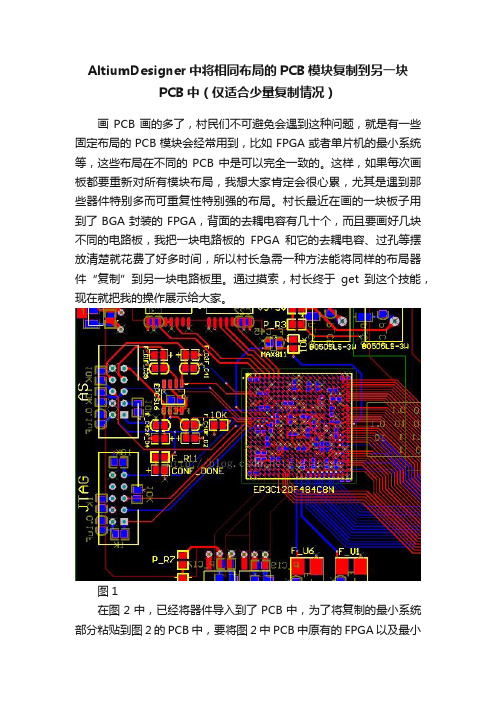
AltiumDesigner中将相同布局的PCB模块复制到另一块PCB中(仅适合少量复制情况)画PCB画的多了,村民们不可避免会遇到这种问题,就是有一些固定布局的PCB模块会经常用到,比如FPGA或者单片机的最小系统等,这些布局在不同的PCB中是可以完全一致的。
这样,如果每次画板都要重新对所有模块布局,我想大家肯定会很心累,尤其是遇到那些器件特别多而可重复性特别强的布局。
村长最近在画的一块板子用到了BGA封装的FPGA,背面的去耦电容有几十个,而且要画好几块不同的电路板,我把一块电路板的FPGA和它的去耦电容、过孔等摆放清楚就花费了好多时间,所以村长急需一种方法能将同样的布局器件“复制”到另一块电路板里。
通过摸索,村长终于get到这个技能,现在就把我的操作展示给大家。
图1在图2中,已经将器件导入到了PCB中,为了将复制的最小系统部分粘贴到图2的PCB中,要将图2中PCB中原有的FPGA以及最小系统对应的所有器件都删除,删除方法很简单,只需要在原理图中选中所有要删除的器件,那么在PCB中对应的器件也被选中了,然后再PCB下按Delete键就可以了。
而且要注意的是,两个工程的原理图文件中最小系统的器件名称,Designator必须完全一样,也就是要粘贴的PCB对应的原理图最小系统的部分也是复制过来的,这样做的原因是保证原理图中的器件要和PCB中一一对应。
图2然后,就可以将刚刚复制的部分复制到第二个PCB中了,如图3所示。
这时候,虽然最小系统复制进来了,但是你放大仔细看这时候所有器件的网络编号已经消失了,那么如何找回已经丢失的网络编号呢?图3很简单,只需要回到原来的原理图中重新Update PCB就可以了,这时候就找回来了丢失的网络编号,最小系统轻而易举就画好了,是不是很迅速,这时候删掉多余的线,按照第二个PCB中的网络编号将电路中其他部分布好就可以啦,最终移植后画好的电路板局部如图4所示。
图4这个方法,同样适用于同一块电路板中存在很多相同模块电路,比如很多路相同的模拟运放,很多路相同的422收发通道等,这时候只需要画好一部分电路,然后就不停的复制,但是还需要做的工作是复制后的器件名称和Designator和原理图中并不是一一对应的,要将原有的与原理图中Designator对应的器件都删掉,然后把复制后的器件每一个的名字和Designator改成与原理图每个元件对应的名字,然后重新在原理图中UpdatePCB就可以。
AltiumDesigner6.9软件操作实用笔记

AltiumDesigner6.9软件操作实用笔记Altium Designer 6.91、一个项目里可以有多张分立的原理图。
2、一项目里多张分立的原理图不能单独分开分别导入不同的PCB,导入一个PCB时同一项目所有原理图一定是个集体,并一定会一起同时导入这个PCB,也就是一个PCB一定包含这个项目所有原理图。
但可以画多张PCB。
3、当原理图张数或电路改变时,重新导入PCB后,会使PCB更新至和已有原理图一致,当在PCB改变了位号时更新原理图,在原理图重新编译下会在原理图已有位号旁显示更改后的位号。
但不改变已有位号。
4、多张分立的原理图导入到PCB电源是连接的。
5、多张分立的原理图如需信号连接,需建立层次原理图,否则导入到PCB板互不连接。
6、默认设置—TOOL---Preferences---defauts7、按住CTRL+SHIFT滚动鼠标滑轮切换层8、选中按住SHIFT再拖动元件为复制功能9、选中一个元件,CTRL+R连续放置,CTRL+D相当于CTRL+C 和CTRL+V复制再粘贴,或对着元件按E再选10、选中,按住CTRL拖动元件为DRAG功能,即链接导线会跟随延长,与MOVE功能移动不一样,按M键出现DRAG和MOVE,DRAG可以方便两个芯片引脚对应连接,再拖动,避免一根一根线连11、EDIT-----BREAK WIRE 断线12、PLACE---DIRECTIVE---NO ERC 不进行ERC电气规则检查13、PLACE---DIRECTIVE---compile mask 编译屏蔽罩14、原理图编译:Project---compile document sheet15、原理图标号排序:Tools---Annotate Schematics16、原理图又下角的模板添加,Design—template—set template file name打开自带的模板路径找到Templates文件夹进入打开即可,更改模板内容Design—Document options—parameters 更改V alue即可17、CTRL+F 查找18、CTRL+H 查找并替换19、层次原理图从顶层到子层绘制,先绘制顶层,再单击一个原理图模块symbol右键选择sheet symbol actions---create sheet from symbol 创建子原理图。
DXP原理图到PCB的转换
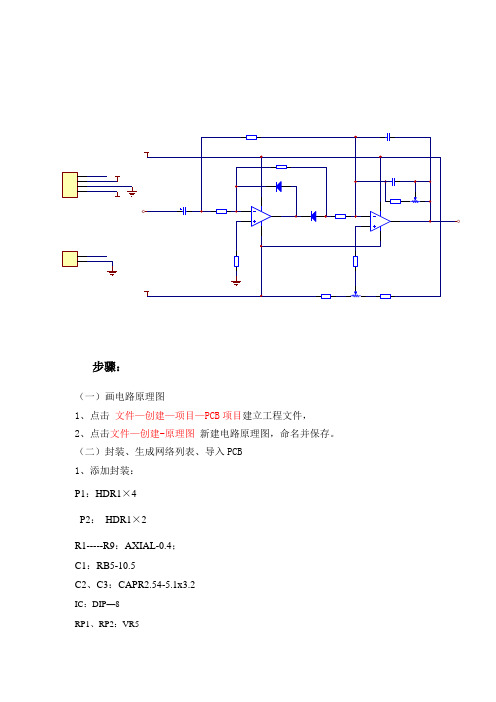
步骤:
(一)画电路原理图
1、点击文件—创建—项目—PCB项目建立工程文件,
2、点击文件—创建-原理图新建电路原理图,命名并保存。
(二)封装、生成网络列表、导入PCB
1、添加封装:
P1:HDR1×4
P2:HDR1×2
R1-----R9:AXIAL-0.4;
C1:RB5-10.5
C2、C3:CAPR2.54-5.1x3.2
IC:DIP—8
RP1、RP2:VR5
VD1、VD2:DIODE-0.4
2、生成网络列表:
在原理图绘制编辑环境下:点击设计- 文档的网络表- protel
生成*.net的网络列表文件
3、PCB文档的创建
文件---创建---PCB文件
4、画板框
板框要求:80mm X 60mm
在禁止布线层(Keep-out-layer)绘制
设计----PCB板形状----重定义PCB板形状
6、装载
7、布局
8、PCB规则设定
双面、单面板
设计---规则---Routing--- RoutingLayers
9、布线
+12V、-12V 、GND线宽为35mil。
其他印制导线宽度为20mil
广州白云工商高技技工学校电子信息系应用电子研究室整理。
AltiumDesigner的同一个工程中有多原理图多PCB工程处理模板
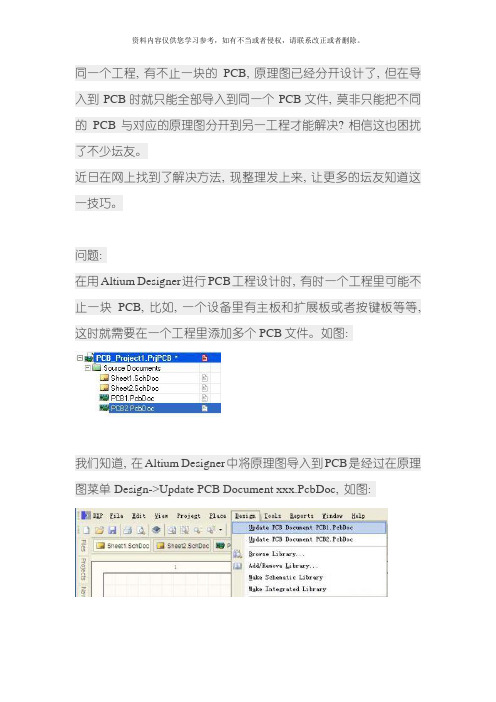
同一个工程, 有不止一块的PCB, 原理图已经分开设计了, 但在导入到PCB时就只能全部导入到同一个PCB文件, 莫非只能把不同的PCB与对应的原理图分开到另一工程才能解决? 相信这也困扰了不少坛友。
近日在网上找到了解决方法, 现整理发上来, 让更多的坛友知道这一技巧。
问题:在用Altium Designer进行PCB工程设计时, 有时一个工程里可能不止一块PCB, 比如, 一个设备里有主板和扩展板或者按键板等等, 这时就需要在一个工程里添加多个PCB文件。
如图:我们知道, 在Altium Designer中将原理图导入到PCB是经过在原理图菜单Design->Update PCB Document xxx.PcbDoc, 如图:在进行这样的操作之后, 虽然我们选的是某一个PCB文件, 可是最后结果是, 所有原理图都被导入到了这个选中的PCB文件中,无法实现不同的原理图导入到不同的PCB。
在Altium Designer中, 我们能够用Altium Designer设计同步装置把设计资料从一个区域转到另一个区域, 它包括比较工具、ECO以及UPDATER。
它能够用于原理图和PCB之间的转换, Altium Designer中导入网络表不再是必须的。
1) 在原理图环境操作菜单中的Project->Show Differences, 显示Choose Documents to Compare对话框:2) 在Choose Documents to Compare对话框中, 按Advanced Mode 点上对号。
对话框将显示成两个专栏,在其中一个选择Sch, 并在另一个中选择对应的PCB文件, 如图, 我选择左边的Sheet1.SchDoc原理图文件与右边的PCB2.PcbDoc文件对应, 然后点击OK。
这里可能回弹出个错误, 这是因为新建的PCB2.PcbDoc没有保存, 只要保存一下再重新进行以上操作就能够了。
如何将altium designer的原理图和PCB转入cadence里

说明:1)本教程适用于将altium designer的原理图和PCB转入cadence(分别对应capture CIS和allegro)里。
对于protel 99se,可以将其先导入较新版本的AD里,再转入cadence中。
2)整个过程中使用的软件包括altium designer Summer 08,cadence16.6,orCAD10.3-capture(免安装精简版),PADS9.3三合一完美精简版。
其中,后面两个软件较小,便于下载。
3)原理图的转化路线是,从altium designer导出的.dsn文件,用orcad10.3-capture打开后,保存为cadence16.6可以打开的文件。
因为较新版本的cadence不能直接打开AD转换出来的.dsn文件。
如果你不是这些版本的软件,也可以参考本人的方法进行尝试。
4)pcb转化的顺序是,altium designer导出的文件,导入PADS9.3打开,然后导出.asc文件。
随后利用allegro对pads的接口,将pads文件导入。
1. 原理图的导入1.1选中原理图的项目文件,即.PRJPCB文件,右键-》save projec as,选择.dsn文件,输入要保存的文件名,保存。
注意输入新的文件名的时候要把文件名的后缀手动改掉。
1.2打开orCAD10.3-capture文件夹下面的capture.exe(如果同一台电脑装了新版本的cadence,例如cadence16.6的话,环境变量中的用户变量会有冲突。
具体地来说对于orCAD10.3来说,CDS_LIC_FILE的值必须是安装目录\orCAD10.3-capture\crack\license.dat。
而对于cadence16.6来说,环境变量必须是5280@localhost。
因此要使用orCAD10.3的话,必须将CDS_LIC_FILE的值改掉,否则无法打开。
等下使用cadence16.6,就必须将值改回来)。
Altium 不同原理图之间的网络标号没有连线的问题

Altium 不同原理图之间的网络标号没有连线的问题error:Duplicate Net Namesxingqingly2015-02-1578 查看0评论公开原文添加收藏今天画板子,发现同一个工程下不同原理图之间的相同网络标号导入到PCB文件之后,pin没有连接在一起,很奇怪,重复导入号几次都是同样的结果。
后来发现原理图中会报错,error:Duplicate Net Names。
搜索后发现,随后在Project-》Project options中的Options选项下设置了一下Net Identifier Scope(网络标识符作用范围),由原来的Automatic改为Global,问题就解决了。
网络标识符的几种方式:Automatic、Flat、Global、hierarchical四种方式,这四种方式的用法为:(1)设置为Flat方式,不同页之间只有Port(端口)具有全局属性,即在不同的sheet之间进行同名端口的连接。
缺点是难于追踪(2)设置为Global方式,不同页之间Port和netlabel都具有全局属性,缺点也是难于追踪。
(3)设置为Hierarchical方式,这种适合于分等级的原理图设计中,必须有顶层和底层(每一页),顶层和底层之间是只通过SheetEntry(页入口)和各页的Ports 建立对应关系,这种方式适合多页分等级的设计,各页之间的关系比较明晰,也容易追踪。
(4)设置为Automatic方式,根据判据自动判断选择上述三种方式中的一种进行设置,具体是这样:当检查到原理图中具有页符号采用Sheet Entry和/或Ports连接子图,则自动选择HIerarchical方式;若没有Sheet Entry则判断有没有Ports,如果有Ports,则采用Flat方式进行设置作用域范围;如果没有Ports,则自动设置为Global方式。
Altium Designer原理图导PCB步骤
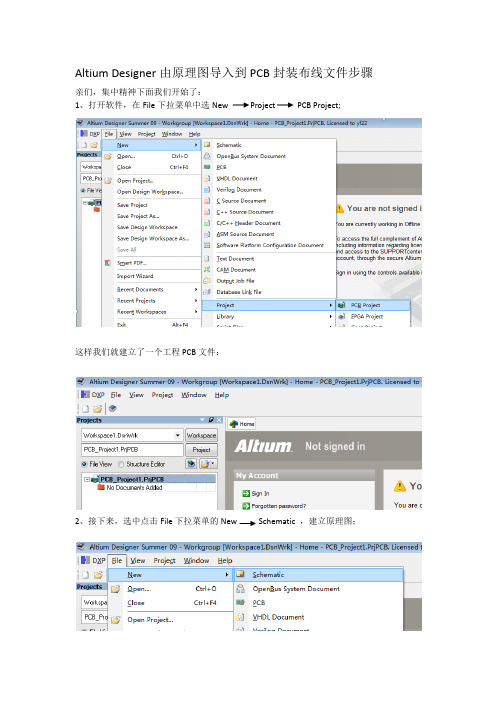
Altium Designer由原理图导入到PCB封装布线文件步骤亲们,集中精神下面我们开始了:1、打开软件,在File下拉菜单中选New Project PCB Project;这样我们就建立了一个工程PCB文件:2、接下来,选中点击File下拉菜单的New Schematic ,建立原理图;完成了这部操作,我们可以看到左上方窗口PCB_Project1.Prjpcb下面多了一个原理图文件:这一步最重要的是要把原理图中的每个元件封装选对,也可以从别处把已经做好的原理图拷贝到这个文件中来;相信亲们这一步骤会把握得很好。
(下图为示例)3、接下来就要建立布线PCB文件了,选中点击File下拉菜单的New PCB ,建立布板图PCB文件;完成了这部操作,我们可以看到左上方窗口PCB_Project1.Prjpcb下面多了一个布板图文件:4、接下来关键的一步骤就是保存所有文件,不是怕信息丢失,而是必须要这个动作才能往下走;把自动弹出来对话框显示要保存的文件放在你想保存的同一个文件夹里就行;就在File Save all菜单下点击,这步我就不上图示了;5、保存完所有文件后,用选中窗口左边的原理图文件名,在Design下拉菜单中选中点击Update PCB Document PCB1.PcbDoc,当然,你的文件名可能不叫“PCB1.PcbDoc”,可以一开始就起别的文件名,道理是一样的。
完成这一步后会弹出一个Engineering Change Order对话框:点击Execute Changes:然后再点击 对话框的 close,关闭对话框。
完成以上操作后,在PCB文件的右下角会出现系统自动调入的各元件封装,并且是带netlist 形式的:6、最后就是在PCB文件里自己布板走线了,这个咱们就不多啰嗦了。
上图暗红色的底色可以鼠标单击选中,再按下键盘的Delete进行删除。
Altium designer 单工程(多原理图和多PCB)对应

Altium designer 单工程(多原理图和多PCB)对应
文字总是让人感觉信息不明了,因而全不采用图片形式,希望对大家有帮助哦!
1.首先不多说就是准备好需要的工程文件
2.PCB更新对应按快捷键C + S 可以打开,或者单击project/显示差异。
英文版如图:
中文显示如图:
进入图片如下:
单击“高级模式”的复选框
选取对应的图片如图:
“确定”进入如图:
在本界面任意处“右击”如图:
单击“Update All in>>PCB Document [选取的PCB的名称.Pcb.Doc]”如图:
“创建工程变更列表”变成了可以点击,单击OK其余的和平时一样:
“生效更改” + “执行更改”
“关闭”恭喜对应PCB完成:
接下来的设计方法相同
Enjoy!希望说的较明白,对大伙有帮助!。
Altium 不同原理图之间的网络标号没有连线的问题 (2)

Altium 不同原理图之间的网络标号没有连线的问题error:Duplicate Net Namesxingqingly 2015-02-15 78 查看0评论公开原文添加收藏今天画板子,发现同一个工程下不同原理图之间的相同网络标号导入到PCB文件之后,pin没有连接在一起,很奇怪,重复导入号几次都是同样的结果。
后来发现原理图中会报错,error:Duplicate Net Names。
搜索后发现,随后在Project-》Project options中的Options选项下设置了一下Net Identifier Scope(网络标识符作用范围),由原来的Automatic改为Global,问题就解决了。
网络标识符的几种方式:Automatic、Flat、Global、hierarchical四种方式,这四种方式的用法为:(1)设置为Flat方式,不同页之间只有Port(端口)具有全局属性,即在不同的sheet之间进行同名端口的连接。
缺点是难于追踪(2)设置为Global方式,不同页之间Port和netlabel都具有全局属性,缺点也是难于追踪。
(3)设置为Hierarchical方式,这种适合于分等级的原理图设计中,必须有顶层和底层(每一页),顶层和底层之间是只通过SheetEntry(页入口)和各页的Ports 建立对应关系,这种方式适合多页分等级的设计,各页之间的关系比较明晰,也容易追踪。
(4)设置为Automatic方式,根据判据自动判断选择上述三种方式中的一种进行设置,具体是这样:当检查到原理图中具有页符号采用Sheet Entry和/或Ports连接子图,则自动选择HIerarchical方式;若没有Sheet Entry则判断有没有Ports,如果有Ports,则采用Flat方式进行设置作用域范围;如果没有Ports,则自动设置为Global方式。
Altium不同原理图之间的网络...
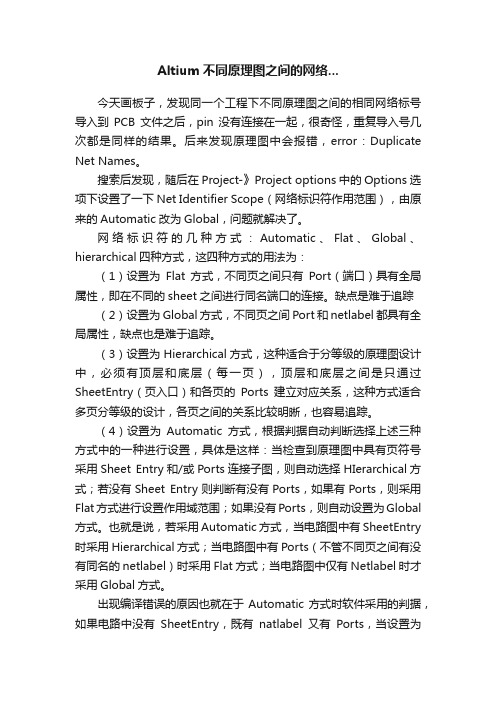
Altium不同原理图之间的网络...今天画板子,发现同一个工程下不同原理图之间的相同网络标号导入到PCB文件之后,pin没有连接在一起,很奇怪,重复导入号几次都是同样的结果。
后来发现原理图中会报错,error:Duplicate Net Names。
搜索后发现,随后在Project-》Project options中的Options选项下设置了一下Net Identifier Scope(网络标识符作用范围),由原来的Automatic改为Global,问题就解决了。
网络标识符的几种方式:Automatic、Flat、Global、hierarchical四种方式,这四种方式的用法为:(1)设置为Flat方式,不同页之间只有Port(端口)具有全局属性,即在不同的sheet之间进行同名端口的连接。
缺点是难于追踪(2)设置为Global方式,不同页之间Port和netlabel都具有全局属性,缺点也是难于追踪。
(3)设置为Hierarchical方式,这种适合于分等级的原理图设计中,必须有顶层和底层(每一页),顶层和底层之间是只通过SheetEntry(页入口)和各页的Ports建立对应关系,这种方式适合多页分等级的设计,各页之间的关系比较明晰,也容易追踪。
(4)设置为Automatic方式,根据判据自动判断选择上述三种方式中的一种进行设置,具体是这样:当检查到原理图中具有页符号采用Sheet Entry和/或Ports连接子图,则自动选择HIerarchical方式;若没有Sheet Entry则判断有没有Ports,如果有Ports,则采用Flat方式进行设置作用域范围;如果没有Ports,则自动设置为Global 方式。
也就是说,若采用Automatic方式,当电路图中有SheetEntry 时采用Hierarchical方式;当电路图中有Ports(不管不同页之间有没有同名的netlabel)时采用Flat方式;当电路图中仅有Netlabel时才采用Global方式。
如何用新ORCAD原理图同步更新旧原理图制成的PCB

图二
图三
4、旧 PCB 的工具栏中选 TOOL,并下拉选“Compare/ECO”如图四
gistered 图四 e 5、点击图四中“compare/eco"出现图五
图五
R 6、这里我们将新旧 PCB 相比较异同点将要存放的地址改成图一中的地址。 Un 这个地方所存的文件是 ECO 文件。我们来给其命个名为“不同点”。
如何用新 ORCAD 原理图更新旧网络表制成的 PCB (PADS)
1、建一个文件夹,用于存放自已即将要变更的资料。如下图:
图一 2、按自已的要求修改旧理图。这样就是一张新的原理图了。检查无错后,导成新的网
络表。打开 PADS2007,导入新的网络表。并命名(这里我们命名 NEW)存入图一
UnRegistered 3、打开采用旧原理图所制成的旧 PCB 如图三:
red 图七
点击图七中“SHOW REPORT”可以查看新旧 PCB 的异同点。我一般不看。
UnRegiste 7、再次打开旧 PCB 图,即图三。在工具栏中选“FILE——IMPORT
图八
8、在旧 PCB 上再次导入“不同点 ECO”。则旧 PCB 就变成了与新原理图所对应的新 PCB 了。如下图“
图九 上图中,黄色网络线所连接的元器件是在旧原理图上更新的新元器件。共有五处更新
UnRegistered
当前 PCB,即采用 旧原理图所生成 的旧 PCB 地址
新 PCB,即图二中 导入网络表的 PCB- “ NEW ” 地址
然后单击保存。 UnRegistered
新旧 PCB 相比较, 异同点将要存放的 地址,
图六 紧接着点击图五中的“RUN”即可,这样新旧 PCB 的不同点就保存在图一的文件中了。
原理图转到pcb

原理图转到pcb
原理图转到PCB选项
1. 在打开PCB软件的界面中,选择打开原理图所在的文件夹,并找到对应的原理图文件。
2. 右键点击原理图文件,选择“转换到PCB”选项。
软件会自
动进行原理图到PCB的转换,并生成对应的PCB文件。
3. 打开生成的PCB文件,可以看到PCB的布局和元件的位置。
4. 根据需要,可以进行PCB的修改和编辑,例如调整元件的
位置、布线和进行连接。
5. 将PCB文件保存并导出为PCB制造厂可以识别的文件格式,如Gerber文件。
6. 根据需要,可以进行PCB的后续制造工艺,如选择PCB材料、板厚和表面处理等。
7. 最后,将生成的PCB文件发送给PCB制造厂,进行批量生产。
注意事项:
- 在进行原理图转换到PCB的过程中,确保原理图文件的正确性和完整性。
- 在进行PCB的修改和编辑时,注意避免相同的文字标题出现,以免造成混淆和错误。
- 在进行PCB制造工艺选择时,需要根据具体应用和要求进行合理的选择和调整。
- 1、下载文档前请自行甄别文档内容的完整性,平台不提供额外的编辑、内容补充、找答案等附加服务。
- 2、"仅部分预览"的文档,不可在线预览部分如存在完整性等问题,可反馈申请退款(可完整预览的文档不适用该条件!)。
- 3、如文档侵犯您的权益,请联系客服反馈,我们会尽快为您处理(人工客服工作时间:9:00-18:30)。
Altium Designer同一个工程里不同原理图导入到不同的PCB
问题:
在用Altium Designer进行PCB工程设计时,有时一个工程里可能不止一块PCB,比如,一个设备里有主板和扩展板或者按键板等等,这时就需要在一个工程里添加多个PCB文件。
如图:
我们知道,在Altium Designer中将原理图导入到PCB是通过在原理图菜单Design->Update PCB Document xxx.PcbDoc,如图:
在进行这样的操作之后,虽然我们选的是某一个PCB文件,但是最后结果是,所有原理图都被导入到了这个选中的PCB文件中,无法实现不同的原理图导入到不同的PCB。
解决方法:
在Altium Designer中,我们可以用Altium Designer设计同步装置把设计资料从一个区域转到另一个区域,它包括比较工具、ECO以及UPDATER。
它可以用于原理图和PCB之间的转换,Altium Designer中导入网络表不再是必须的。
1)在原理图环境操作菜单中的Project->Show Differences,显示Choose Documents to Compare对话框:
2)在Choose Documents to Compare对话框中,按Advanced Mode点上对号。
对话框将显示成两个专栏,
在其中一个选择Sch,并在另一个中选择对应的PCB文件,如图,我选择左边的Sheet1.SchDoc原理图文件与右边的PCB2.PcbDoc文件对应,然后点击OK。
这里可能回弹出个错误:
这是因为新建的PCB2.PcbDoc没有保存,只要保存一下再重新进行以上操作就可以了。
3)在上一步点击OK之后,将会出现显示起差异的对话框,列出了Sch和PCB 的对应关系。
(为了说明,我只在Sheet1.SchDoc里加入了一个三极管Q1)4)右击鼠标选择Update all in>>PCB Document,把所有PCB中与Sch的不同的地方都从Sch转到PCB中。
对话框将显示更新将执行多少不同的地方。
(从上面的图可以看到可以有多种导入的方式,可以从Sch到PCB,也可一从PCB到Sch,还可以选中某几些部分进行导入)
可以看到在未执行这一步之前,Create Engineering Change Order按钮为灰色。
5)点击Create Engineering Change Order。
这时出现Engineering Change Order窗口,之后的操作跟Design->Update PCB Document xxx.PcbDoc一样。
6)点击Validate Changes 按钮,Engineering Change Order 对话框将显示所有变化执行的列表。
7)按下Execute Changes按钮更新PCB。
8)当更新结束时,关闭对话框。
指定的原理图里的内容就装载到指定的PCB文件中了。
